Contact Posters sa iOS 17
Contact Posters ay isang bagong feature sa iOS 17 na nagbibigay-daan sa mga user na i-customize kung paano lumalabas ang kanilang contact card kapag tumatawag sa isang tao. Narito kung paano mag-set up ng isa.
Inihayag ng Apple ang iOS 17 sa WWDC noong Hunyo, at ipapalabas ito kasama ng mga modelo ng iPhone 15 sa taglagas. Ang Contact Posters ay isa sa mga feature na dumarating sa bagong update ng software.
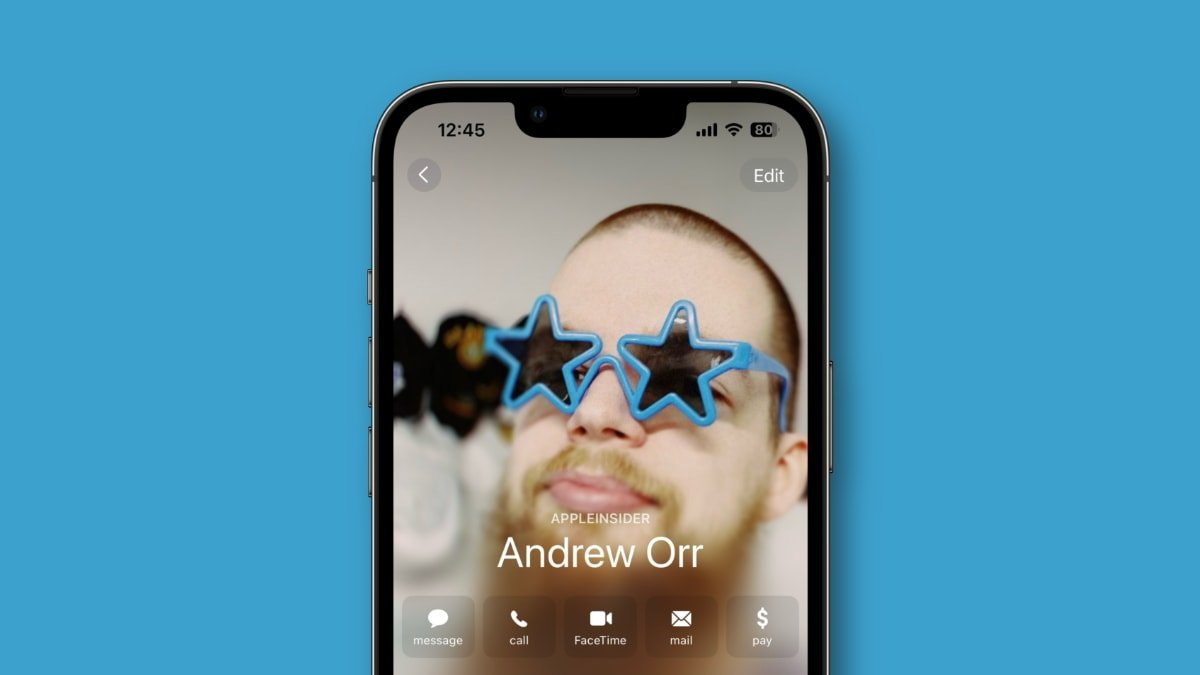
Kapag tumawag ka sa isang tao na naka-save ang iyong impormasyon sa pakikipag-ugnayan sa kanilang address book , ang iyong Contact Poster ay ganap na ipinapakita sa kanilang screen sa halip na sa nakaraang maliit na thumbnail. Ang pinahusay na display na ito ay nagpapakita ng biswal na nakakaakit na representasyon ng iyong impormasyon sa pakikipag-ugnayan.
Kapag na-set up na, ang iyong napiling contact picture at ang personalized na poster ay makikita ng sinumang may katugma mong numero ng telepono o Apple ID. Gumagana rin ito sa isa pang bagong tampok na tinatawag na NameDrop.
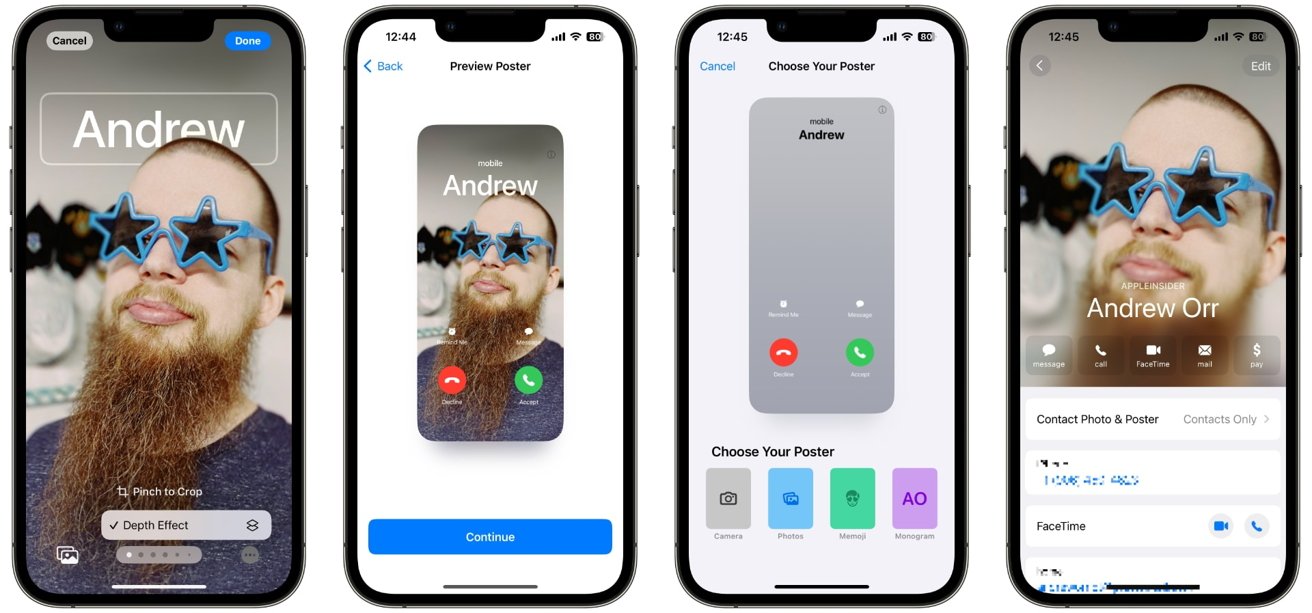
Binuo ng Apple ang NameDrop bilang isang maginhawang paraan upang walang kahirap-hirap na makipagpalitan ng impormasyon sa pakikipag-ugnayan sa kabuuan Mga aparatong Apple. Tulad ng AirDrop, gumagamit ito ng teknolohiyang Bluetooth upang magbahagi ng mga contact, at ang Poster ng Pakikipag-ugnayan ng bawat tao ay ipinapakita bilang isang visual na representasyon ng kanilang pagkakakilanlan.
Paano gumawa ng iOS 17 Contact Poster
Sa Contacts app, i-tap ang iyong card sa itaas para makapagsimula. Makikita mo ang Aking Card sa ilalim ng iyong pangalan. I-tap ang I-edit sa kanang itaas ng screen, pagkatapos ay I-edit sa ilalim ng iyong larawan sa contact. Available ang iba’t ibang pagpipilian para sa paggawa ng poster, kabilang ang paggamit ng larawan tulad ng selfie o representasyon ng Memoji. Bukod pa rito, maaaring bumuo ang mga user ng simpleng poster ng Monogram na nagpapakita ng mga inisyal o gamitin ang feature na Camera upang agad na kumuha ng larawan.
Ang paggawa ng poster sa interface na ito ay kahawig ng pagdidisenyo ng Lock Screen sa iOS 16. Maaaring pumili ang mga user ng larawan mula sa kanilang library, na mas gusto ang mga vertical na larawan.
Ang mga larawang nakunan gamit ang Portrait Mode ay partikular na angkop dahil ang telepono ay maaaring epektibong makilala ang paksa mula sa background, na nagbibigay-daan para sa paggamit ng mga epekto ng kulay.
Upang mag-navigate sa iba’t ibang mga filter na nagpapakilala sa iyo mula sa background sa larawan, mag-swipe pakaliwa o pakanan. Sa pamamagitan ng pag-tap sa bilog ng kulay sa kanang ibaba, maaari kang pumili ng kulay ng accent na gusto mo.
Upang i-personalize ang font, kulay, at timbang, i-tap ang iyong pangalan sa itaas ng screen. Maaari kang gumamit ng dalawang daliri upang mag-zoom in at out o i-drag ang larawan sa paligid sa screen.
Kapag nasiyahan ka na, i-tap ang Tapos na para makakita ng preview ng Poster ng Contact, at may opsyon na idagdag ito bilang larawan ng contact.
